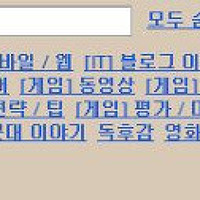구글 블로거에서 폰트 마음대로 ....
HTML이나 CSS에 대한 지식이 있다면 템플릿에서 글꼴과 색상을 원하는 대로 수정할 수 있습니다.
블로거에서 템플릿 폰트 변경은"맞춤 설정"을 통해 할 수 있다. 하지만, 한글 글꼴은 "맞춤 설정"에 들어 있지 않은 까닭에, 한글 글꼴 설정은 HTML 편집으로 직접 해주었다.
<Variable name="body.font" description="Font" type="font"
default="normal normal 12px 'Palatino Linotype', Palatino, Georgia, Utopia, serif"value="normal normal 15px 'Palatino Linotype', Palatino, Georgia, Utopia, serif"/>
<Variable name="body.text.color" description="Text Color" type="color" default="#222222" value="#222222"/>
</Group>
기본 값(default)와 지정값(value)이 있다. default는 맞춤 설정 등에서 '기본값으로 되돌리기 등을 할 때, 참조되는 값이다.
화면에 나타나는 값은 오렌지 색으로 칠해진 value 부분이다.
처음의 normal은 italic이 아닌 바로 선 글꼴임을 뜻한다. 이 부분을 italic이라고 바꾸면, 해당 글꼴은 기울어진 글꼴이 된다.
두번째의 normal은 bold가 아닌 즉 굵은 글씨체가 아닌 보통 글씨체를 뜻한다. 이 부분을 bold로 바꾸면, 굵은 글씨체가 된다.
그 다음은 폰트 크기이다. 폰트 크기는 px로 설정이 되어있다. 이 블로그의 경우 15px이다.
그 다음이 폰트의 종류이다. 여기에 한글 글꼴의 이름을 지정해 준다.
<Variable name="body.font" description="Font" type="font"
default="normal normal 12px NanumGothic, 'Malgun Gothic', UnDotum, 'Palatino Linotype', Palatino, Georgia, Utopia, serif" value="normal normal 15px NanumGothic, 'Malgun Gothic', UnDotum, 'Palatino Linotype', Palatino, Georgia, Utopia, serif"/>
나눔 고딕 웹폰트와 웹폰트가 작동하지 않을 수 있는 브라우저를 위해 맑은 고딕, 은돋움 등을 함께 기입하였다. 맑은 고딕처럼 폰트명 중간에 띄어쓰기가 있을 경우 작은 따옴표를 이용해 폰트명을 묶어 준다.
'구글과인터넷 > 구글블로거 Bolgger blogspot' 카테고리의 다른 글
| Google 블로그 검색 핑 서비스 (0) | 2014.11.03 |
|---|---|
| Blogger 시작 블로그를 만들고 Blogger의 기본 기능을 익힐 수 있도록 도와드립니다. (0) | 2014.10.24 |
| 구글 블로거(Blogger) 라벨(Label)로 - 분류(카테고리) 메뉴 만들기 (0) | 2014.10.22 |